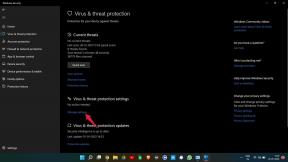Télécharger Newflasher: Comment flasher le firmware sur un appareil Xperia
Installer Le Stock Rom / / August 05, 2021
Dans cet article, nous vous donnerons les liens pour télécharger le Newflasher qui est un outil pour les appareils Sony Xperia pour flasher le firmware. De plus, nous vous guiderons également sur la façon de flasher le firmware sur un appareil Xperia à l'aide du Newflasher. Pour ceux qui ne savaient pas, auparavant, si vous vouliez changer le firmware de votre appareil Sony Xperia, utiliser le Flashtool était le seul moyen de contourner. Que ce soit lié à la mise à niveau ou à la rétrogradation de votre appareil vers l'une des principales versions d'Android.
Cependant, avec le lancement des appareils Sony Xperia en 2017, il y avait une nouvelle ligne de commande appelée Newflasher développée par le membre XDA, Munjeni. Cela a changé la dépendance sur les Flashtools pour les appareils Xperia et la ligne de commande Newflasher a pris le relais. Cependant, vous devez vous assurer que vous ne pouvez utiliser ce guide que pour l'appareil Sony à partir de 2017. Cependant, pour les appareils plus anciens, vous pouvez toujours utiliser Flashtool. De plus, le Newflasher est un processus simple par rapport au processus Flashtool et si vous suivez correctement le guide, vous pourrez flasher rapidement le micrologiciel sur votre appareil Xperia.
Alors, sans plus tarder, passons directement à l'article lui-même;

Table des matières
-
1 Télécharger Newflasher: Comment flasher le firmware sur un appareil Xperia
- 1.1 Télécharger NewFlasher
- 1.2 Comment utiliser Newflasher
- 2 Conclusion
Télécharger Newflasher: Comment flasher le firmware sur un appareil Xperia
avertissement
Une chose importante à noter est que le clignotement du micrologiciel effacera les données de votre appareil. Il est donc conseillé de faire une sauvegarde de toutes les données de votre téléphone. De plus, tout dommage causé lors de l'utilisation du Newflasher sur votre appareil n'est pas la responsabilité de l'auteur ou de GetDroidTips. Alors, continuez avec le guide à vos propres risques.
Télécharger NewFlasher
Vous pouvez télécharger la dernière version du NewFlasher en cliquant sur le bouton ci-dessous. Sa version est v17 et a été mise à jour le 24/06/2019 qui corrige le bogue de détection de LUN0.
NouveauFlasher v17Comment utiliser Newflasher
Plate-forme: Newflasher est pris en charge sur Windows, Linux et Android. Vous devez simplement vous assurer d'utiliser le bon binaire pour le Newflasher. De plus, vous pouvez flasher votre appareil Xperia sur Android à l'aide d'un autre téléphone Android.
Code source: Vous pouvez trouver le code source du NewFlasher en cliquant sur ici.
Étape facultative: S'il vous manque l'un des pilotes ou que les pilotes appropriés ne sont pas installés pour votre périphérique sur votre PC, nous vous recommandons d'installer les pilotes appropriés pour votre périphérique compatible. Cependant, s'il vous manque des pilotes, vous devez double-cliquer sur le fichier .exe et confirmez l'extraction du pilote et installez les pilotes.
- Téléchargez les pilotes à l'aide du Outil XperiFirm et Flashtool. (Flashtool ne sera pas utilisé pour cette méthode. Cependant, cela garantira que tous les pilotes nécessaires sont installés pour votre appareil Xperia.)
- Installez les pilotes Flashtool à partir de l'emplacement «C: \ Flashtool \ drivers». Vous devez cocher les options «Pilotes Flashmode» et «Pilotes Fastboot».
- Maintenant, activez le débogage USB et les sources inconnues sur votre appareil.
- Débogage USB: Paramètres >> Options du développeur
- Sources inconnues: Paramètres >> Sécurité
- Après cela, vous devez télécharger le micrologiciel Xperia. Pour cela, lancez Flashtool puis cliquez sur l'icône XperiFirm.
- Dirigez-vous vers votre appareil affiché dans le volet de gauche et choisissez le micrologiciel de votre région / opérateur. Le volet de droite vous montrera les informations sur le micrologiciel disponible pour votre région.
- Cliquez sur le firmware et cliquez sur Télécharger pour procéder au téléchargement du fichier du firmware. (Téléchargez uniquement le firmware pour mobile compatible)
- Une fois le téléchargement terminé, fermez la fenêtre de téléchargement. Vous verrez qu'il y a deux nouveaux dossiers créés sur votre PC, un pour le fichier de firmware et l'autre pour le nouveau clignotant.
- Maintenant, ouvrez le dossier du firmware et sélectionnez tous les fichiers .ta et supprime-les.
- Ouvrez le dossier «boot» qui se trouve dans le dossier principal du firmware. Vous trouverez qu'il existe un fichier .ta appelé «Maple_XBootConfig_MiscTA». Supprimez également ce fichier.
- Vous devez créer un nouveau dossier nommé "cloison" dans le dossier principal du firmware.
- Extraire le partion.zip fichiers qui se trouvent dans le dossier principal du micrologiciel vers le nouveau «Dossier de partition».
- Maintenant, pour la dernière étape, vous avez besoin de tout le contenu du dossier du firmware dans le dossier Newflasher
- Assurez-vous de connectez votre appareil Xperia au PC avant de démarrer le processus en utilisant le Newflasher. Vous devez connecter votre appareil en maintenir le bouton de réduction du volume tout en vous connectant à votre PC.
- Dans l'invite de commande, tapez «N» et frapper Entrer.
- Vous devez à nouveau taper «N» et frapper Entrer. Maintenant le le clignotement du firmware commencera sur votre appareil Xperia.
- Une fois le processus terminé, vous recevrez un message disant "Vous pouvez déconnecter votre appareil lorsque vous fermez newflasher.exe"
- C'est tout! Vous avez flashé le firmware de votre appareil Xperia à l'aide du Newflasher. Vous n'avez pas à vous inquiéter si votre appareil prend un certain temps à démarrer.
Conclusion
Donc, là vous l'avez de mon côté dans ce post. Le guide ci-dessus vous aidera à flasher avec succès le micrologiciel sur votre appareil Xperia à l'aide de la ligne de commande NewFlasher. Veuillez nous signaler dans les commentaires ci-dessous, si vous rencontrez un bug ou une erreur en suivant les étapes mentionnées ci-dessus. Jusqu'au prochain article… Cheers!
Un spécialiste du marketing numérique certifié Six Sigma et Google qui a travaillé en tant qu'analyste pour un grand multinational. Un passionné de technologie et d'automobile qui aime écrire, jouer de la guitare, voyager, faire du vélo et se détendre. Entrepreneur et blogueur.